GarageBand中你还可以将做好的乐曲导到磁盘,不过很多人对于相关的操作不是很了解,GarageBand乐曲怎么导到磁盘?马上来看看小编的详细介绍吧~GarageBand乐曲导到磁盘教程速速收下~
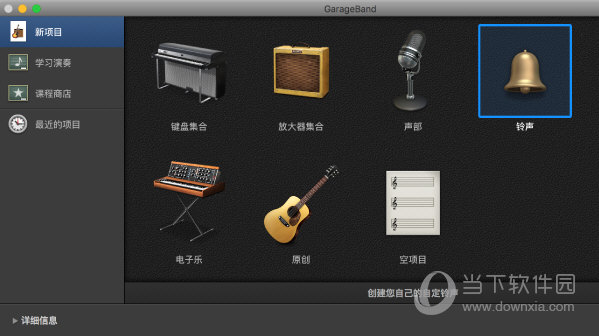
GarageBand乐曲导到磁盘教程:
选取“共享”>“将乐曲导出到磁盘”。
若要给导出的文件重新命名,请在“存储为”栏中选择名称,然后输入新名称。
从“位置”弹出式菜单中选取导出文件的存储位置。
选择导出文件的格式(AAC、MP3 或 AIFF)。
从“质量”弹出式菜单中选取导出文件的质量设置。
若要仅导出循环片段所包含的项目部分,或由所选片段定义的项目部分,请选择“仅导出循环片段或所选片段的长度”复选框。
点按“导出”。
整个项目(从开头到最后片段的结尾)会作为音频文件导出。项目开头或结尾处的任何无声片段都会被修剪掉。如果已选定“仅导出循环片段或所选片段的长度”复选框,则只有循环区域开头与结尾之间的项目部分或由所选片段定义的项目部分被选定。
以上就是小编带来的GarageBand乐曲导到磁盘操作介绍了,有所了解之后各位可以亲自去操作一下了~更多操作,请锁定小编的教程~
相关阅读
热门教程
最新教程